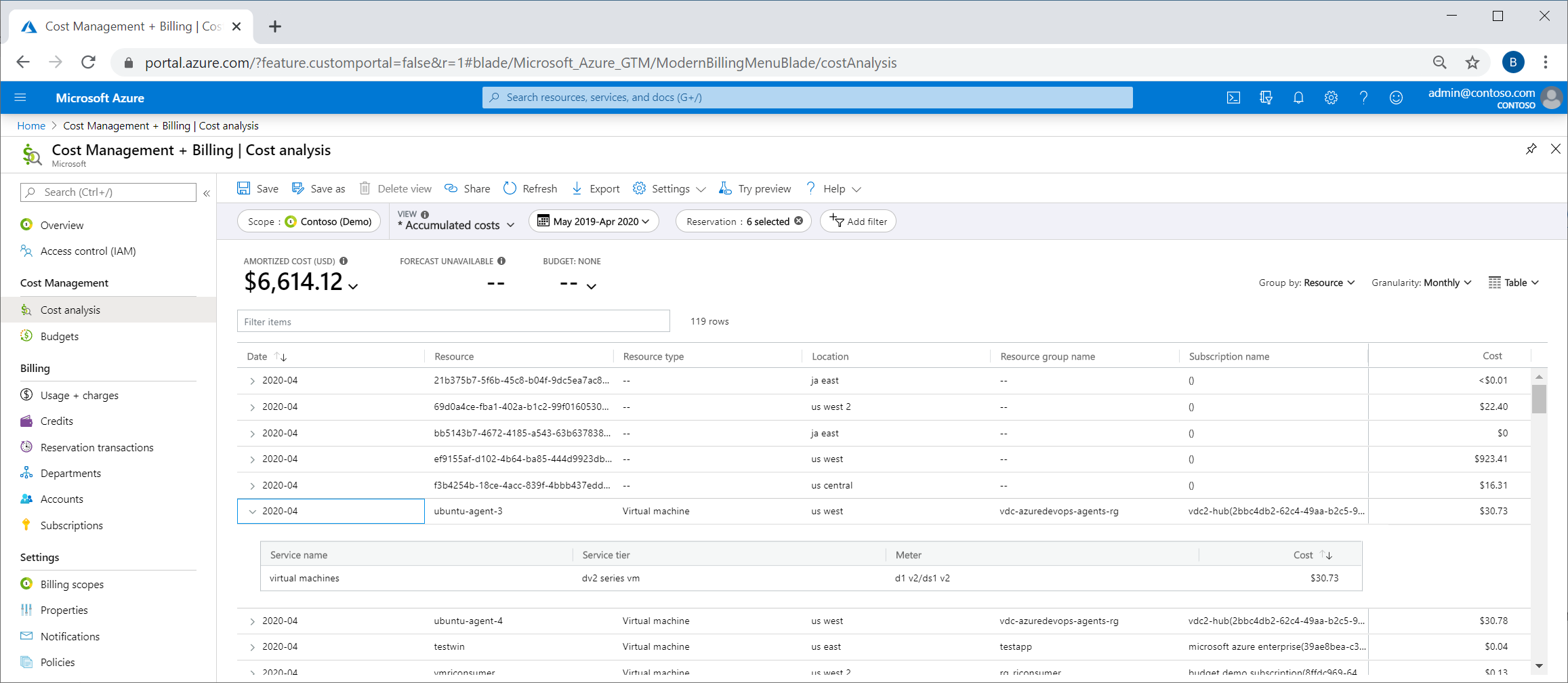رد تكاليف الحجز مرة أخرى لـ Azure
يمكن لقراء الفواتير اتفاقية Enterprise واتفاقية عملاء Microsoft عرض بيانات التكلفة المستهلكة للحجوزات. يمكنهم استخدام بيانات التكلفة لإعادة شحن القيمة النقدية للاشتراك أو مجموعة الموارد أو المورد أو علامة إلى شركائهم. في البيانات المستهلكة، السعر الفعلي هو تكلفة الحجز بالساعة. التكلفة هي التكلفة الإجمالية لاستخدام الحجز من قبل المورد في ذلك اليوم.
يمكن للمستخدمين الذين لديهم اشتراك فردي الحصول على بيانات التكلفة المستهلكة من ملف الاستخدام الخاص بهم. عندما يحصل مورد على خصم حجز، يحتوي القسم AdditionalInfo في ملف الاستخدام على تفاصيل الحجز. لمزيد من المعلومات، راجع عرض وتنزيل استخدام Azure ورسومه.
راجع بيانات استخدام الحجز لإظهارها مرة أخرى وإعادة الشحن
- قم بتسجيل الدخول إلى بوابة Azure.
- انتقل إلى Cost Management + Billing.
- حدد Cost analysis من التنقل الأيسر.
- ضمن التكلفة الفعلية، حدد مقياس التكلفة المستهلكة.
- لمعرفة الموارد التي تم استخدامها من قبل الحجز، قم بتطبيق عامل تصفية للحجز ثم حدد الحجوزات.
- قم بتعيين القابلية للتقسيم إلى شهرياً أو يومياً.
- قم بتعيين «Chart Type» إلى Table.
- قم بتعيين خيار التجميع حسبللمورد.
فيما يلي فيديو يوضح كيفية عرض تكاليف استخدام الحجز على مستوى الاشتراك ومجموعة الموارد والموارد في مدخل Microsoft Azure.
الحصول على البيانات لإظهار مرة أخرى وشحن مرة أخرى
- قم بتسجيل الدخول إلى بوابة Azure.
- انتقل إلى Cost Management + Billing.
- حدد Export من التنقل الأيسر.
- حدد إضافة.
- حدد التكلفة المستهلكة Amortized كزر القياس وقم بإعداد التصدير الخاص بك.
السعر الفعال EffectivePrice للاستخدام الذي يحصل على خصم الحجز هو التكلفة التناسبية للحجز (بدلاً من الصفر). يساعدك هذا في معرفة القيمة النقدية لاستهلاك الحجز بواسطة اشتراك أو مجموعة موارد أو مورد، ويمكن أن يساعدك في تحصيل رسوم مقابل استخدام الحجز داخليا. تحتوي مجموعة البيانات أيضاً على ساعات حجز غير مستخدمة.
الحصول على بيانات استهلاك Azure واستخدام الحجز باستخدام واجهة برمجة التطبيقات
يمكنك الحصول على البيانات باستخدام واجهة برمجة التطبيقات أو تنزيلها من مدخل Microsoft Azure.
استدعاء API لتفاصيل الاستخدام للحصول على البيانات الجديدة. للحصول على تفاصيل حول المصطلحات، راجع مصطلحات الاستخدام.
إليك مثالاً استدعاء واجهة برمجة تطبيقات تفاصيل الاستخدام:
https://management.azure.com/providers/Microsoft.Billing/billingAccounts/{enrollmentId}/providers/Microsoft.Billing/billingPeriods/{billingPeriodId}/providers/Microsoft.Consumption/usagedetails?metric={metric}&api-version=2019-05-01&$filter={filter}
للمزيد من المعلومات حول {enrollmentId} و{billingPeriodId}، انظر مقالة API تفاصيل الاستخدام - القائمة.
يمكن أن تساعد المعلومات الواردة في الجدول التالي حول المتري والتصفية في حل مشاكل الحجز الشائعة.
| نوع بيانات API | إجراء استدعاء API |
|---|---|
| جميع الرسوم (الاستخدام والشراء) | استبدال {metric} بالتكلفة الفعلية |
| الاستخدام الذي حصل على خصم الحجز | استبدال {metric} بالتكلفة الفعلية استبدال {filter} بـ: properties/reservationId%20ne%20 |
| الاستخدام الذي لم يحصل على خصم الحجز | استبدال {metric} بالتكلفة الفعلية استبدال {filter} بـ: properties/reservationId%20eq%20 |
| الرسوم المستهلكة (الاستخدام والمشتريات) | استبدال {metric} بتكلفة استهلاكية |
| تقرير الحجز غير المستخدم | استبدال {metric} بتكلفة استهلاكية استبدال {filter} بـ: properties/ChargeType%20eq%20'UnusedReservation' |
| مشتريات الحجز | استبدال {metric} بالتكلفة الفعلية استبدال {filter} بـ: properties/ChargeType%20eq%20'Purchase' |
| المبالغ المستردة | استبدال {metric} بالتكلفة الفعلية استبدال {filter} بـ: properties/ChargeType%20eq%20'Refund' |
تحميل ملف CSV الاستخدام مع بيانات جديدة
إذا كنت مسؤولاً عن EA، فيمكنك تنزيل ملف CSV الذي يحتوي على بيانات استخدام جديدة من مدخل Microsoft Azure.
في مدخل Microsoft Azure، انتقل إلى Cost Management + Billing > Overview.
- حدد حساب الفوترة.
- حدد الاستخدام + الرسوم .
- حدد تنزيل.

- في تفاصيل الاستخدام، حدد بيانات الاستخدام المستهلكة.
تحتوي ملفات CSV التي تقوم بتنزيلها على تكاليف فعلية وتكاليف مستهلكة.
هل تحتاج إلى مساعدة؟ اتصل بنا.
إذا كانت لديك أسئلة أو كنتَ تحتاج إلى مساعدة، فأنشِئ طلب دعم.
الخطوات التالية
- لمعرفة المزيد حول بيانات استخدام حجوزات Azure، راجع المقالات التالية:
الملاحظات
قريبًا: خلال عام 2024، سنتخلص تدريجيًا من GitHub Issues بوصفها آلية إرسال ملاحظات للمحتوى ونستبدلها بنظام ملاحظات جديد. لمزيد من المعلومات، راجع https://aka.ms/ContentUserFeedback.
إرسال الملاحظات وعرضها المتعلقة بـ